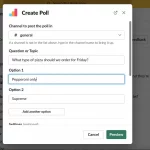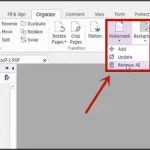Stanco di tutte quelle riunioni Zoom? Ecco alcuni strumenti di comunicazione asincrona per sconfiggere l’affaticamento di Zoom.
Sei stanco di usare Zoom o altri strumenti di videoconferenza nel tuo lavoro quotidiano? È giusto dire che questi strumenti di collaborazione sono stati essenziali per mantenere i dipendenti remoti connessi al di fuori dell’ambiente di ufficio tradizionale.
Ma passare ore incollati allo schermo e mantenere il contatto visivo con una griglia di colleghi è stato anche collegato a sentimenti di esaurimento e burnout. Se questo è stato un problema per te, gli strumenti audio e asincroni ti consentono di sottrarre tempo alle riunioni video.
Cos’è Zoom Burnout?
Zoom burnout, altrimenti noto come Zoom fatigue, è il nome dato all’esaurimento causato dall’uso eccessivo di piattaforme di videoconferenza. Le riunioni virtuali sono aumentate in popolarità in quanto offrono un livello di interazione umana che non ricevi scambiando e-mail o messaggi Slack con qualcuno.
Ma le riunioni video possono essere più stressanti che incontrare qualcuno in un ufficio. E uno studio della Stanford University su 10.591 utenti di Zoom ha scoperto che le donne hanno maggiori probabilità di sperimentare l’affaticamento di Zoom rispetto agli uomini.
Il problema principale è che le riunioni video sembrano innaturali. Durante una riunione in ufficio di persona, non ti fissi direttamente sui volti l’uno dell’altro durante l’intera sessione. Invece, forse ti guardi intorno nella stanza, annoti qualche nota, forse leggi anche un po ‘di documentazione.
Ma come partecipante a una riunione online, potresti sentirti obbligato a “iper-guardarti” l’un l’altro, rimanendo in piena vista della fotocamera mentre vedi anche il tuo volto da vicino. Lo stress è anche comune quando stai cercando di cogliere i segnali sociali delle persone sullo schermo.
Come evitare il burnout dello zoom
Se devi continuare a utilizzare un’app di videoconferenza come parte del tuo lavoro, puoi ridurre il rischio di sviluppare il burnout di Zoom:
- Nascondere la tua visione di sé
- Spegnimento completo della fotocamera
- Brevi riunioni
- Concedendo un sacco di tempo tra una riunione e l’altra.
Un’altra opzione è quella di abbandonare del tutto il software di videoconferenza e passare ad alternative senza schermo. Alcuni si basano sulle chiamate audio, che utilizzerai ancora in tempo reale ma senza telecamere. Altri usano la comunicazione asincrona, in cui ogni partecipante alla riunione fornirà il proprio input a un canale condiviso utilizzando note vocali o messaggi al proprio ritmo.
Le 5 migliori alternative senza schermo allo zoom
Le soluzioni riportate di seguito offrono ai partecipanti alla riunione maggiore libertà durante la giornata lavorativa. Sia che tu voglia essere meno incatenato alla tua scrivania, pianificare meno riunioni o semplicemente divertirti a stare fuori dalla fotocamera, dai un’occhiata a queste alternative a Zoom.
1. Audio FaceTime
Come suggerisce il nome, molte persone pensano a FaceTime come a uno strumento basato su video. Ma puoi anche effettuare chiamate solo audio sulla piattaforma. Ciò offre un vantaggio rispetto a una normale telefonata, in quanto è disponibile più larghezza di banda, quindi puoi aspettarti un’esperienza audio di qualità superiore.
L’unico avvertimento è che sia il chiamante che il destinatario devono avere un dispositivo Apple con FaceTime abilitato. Per controllare il tuo, vai su Impostazioni > FaceTime e quindi attiva il pulsante FaceTime per accettare che “Le persone possono contattarti su tutti i dispositivi con FaceTime utilizzando il tuo numero di telefono o indirizzo email”.
Per effettuare una chiamata, devi selezionare l’icona FaceTime sul tuo iPhone, iPad, Mac o iPod Touch. Troverai quindi una persona dall’elenco Contatti e scegli Audio, anziché Video, per la tua chiamata.
2. Telaio
Se si desidera evitare del tutto le riunioni in tempo reale, prendere in considerazione l’utilizzo di soluzioni asincrone.
Uno strumento come Loom offre messaggi video in cui, come mittente, è possibile registrare lo schermo del desktop e parlare attraverso i punti che è necessario discutere. Successivamente, condividi la registrazione di Loom e il destinatario ha l’opportunità di aggiungere una risposta.
Puoi iscriverti a una versione gratuita di Loom, ma l’analisi più avanzata è disponibile nella versione Business da $ 8 al mese.
Per iniziare, fai clic su Registra un telaio. Dovrai quindi scegliere se utilizzare lo schermo e la fotocamera, solo schermo o solo fotocamera.
Successivamente, puoi decidere di condividere l’intero schermo, la finestra o la scheda Chrome prima di premere Condividi. Il conto alla rovescia di registrazione è impostato su 3 secondi per impostazione predefinita per darti il tempo di prepararti per il tuo video.
Una volta terminato, premi il pulsante Stop e il tuo video verrà salvato nella libreria, pronto per la distribuzione ai destinatari.
3. Note vocali della cicogna
Quante volte ti sei seduto durante una riunione Zoom di un’ora anche se la maggior parte del contenuto non era rilevante per il tuo ruolo? Probabilmente troppo spesso per contare.
Con le note vocali di Stork, i colleghi trascorrono meno tempo esausti o distratti da riunioni faccia a faccia e più tempo a portare avanti il loro lavoro effettivo.
Un manager potrebbe registrare un annuncio da distribuire al proprio team. Potrebbero anche registrare una conversazione vocale con un altro collega e condividerla con chiunque sia rilevante. Entrambi sono modi efficaci per mantenere il tuo team allineato senza aumentare il tempo sullo schermo.
Iscriviti gratuitamente a Stork per iniziare. Creerai un’area di lavoro e inviterai i colleghi a unirsi a te in un canale. Fai clic sull’icona del microfono e registra il tuo messaggio prima di premere stop per lasciare una nota vocale. Questo verrà salvato e anche trascritto se il destinatario preferisce leggere il testo.
4. Segnale
Signal ti consente di condividere testo, messaggi vocali, foto, documenti e immagini gratuitamente. Puoi impostare chat di gruppo per rimanere in contatto con i tuoi colleghi.
È necessario che Signal sia installato sul telefono prima di accedervi sul desktop di Windows. Una volta effettuato l’accesso, puoi creare un nuovo gruppo, aggiungere persone tramite la funzione Invita amici e avviare una chiamata di gruppo o fare clic sul microfono per inviare una nota vocale. Verificare che il microfono sia abilitato in Impostazioni > segnale, quindi attivare il pulsante Microfono.
5. Canali vocali Discord
Discord ti consente di creare un server per le tue chat di gruppo, ognuna delle quali sarà composta da canali di testo e vocali. Creerai canali separati per argomenti diversi e questi possono includere interazioni informali in stile watercooler.
Puoi unirti a un canale vocale designato per le chat vocali all’interno del tuo server. Quando inizi a parlare, dovresti notare un contorno verde intorno al tuo avatar.
Se il tuo obiettivo è la condivisione dello schermo, premi l’icona Schermo nel pannello di stato vocale, scegli un’applicazione o uno schermo da condividere e quindi seleziona Vai in diretta per registrare.
Passa alla comunicazione senza schermo
Gli strumenti di videoconferenza possono aver goduto di un’enorme popolarità negli ultimi anni, ma sono lontani dall’unico modo per rimanere in contatto con i tuoi colleghi.
Se hai combattuto l’affaticamento di Zoom, il burnout o hai l’ansia di essere sulla fotocamera, passa invece agli strumenti di messaggistica audio o asincrona. Avrai comunque l’opportunità di scambi significativi con i tuoi colleghi, ma senza l’interruzione della tua giornata.